方法一:右键点击开始按钮(或Win+X快捷键)就可以看到任务管理器了,打开即可。
方法二:按下CTRL+ALT+DEL组合键比较传统的打开方式。
方法三:我们按住win+r快捷键,然后输入taskmgr接着按回车也能打开任务管理器。
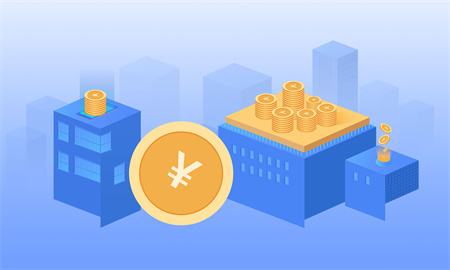
windows11字体大小设置方法
方法一:
1、按【Win】键,或点击左下角的【开始】,在打开的所有应用中,找到并点击【设置】;
2、设置(Win+i)窗口,左侧点击【辅助功能】;
3、右侧点击【文本大小(在整个 Windows 和应用中显示的文本大小)】;
4、辅助功能 - 文本大小,文本大小预览,这些文字的大小将随着你调整滑块而更改。在此处所做的更改将适用于设备上的大部分文字。可以拖动文本大小,这个位置的滑块,将字体调大调小;
5、将字体调整到合适的大小之后,点击【应用】就可以了;
6、应用之后,可以明显看到字体变大了,也更容易看清楚文字。
方法二:
1、首先,按键盘上的【Win】键,或点击底部任务栏上的【Windows 徽标】;
2、打开的菜单项中,选择所有应用下的【设置】;
3、设置窗口,找到并点击【显示(显示器、亮度、夜间模式、显示描述)】;
4、缩放和布局下,点击【缩放(更改文本、应用和其他项目的大小)】右侧的对话框,就可以修改缩放比例,系统推荐100%,但是也可以调整为其他比例大小。









